如今的电脑阵营,windows一家独大,但是也有不少系统在发挥着自己的作用;Linux的各种发行版、ChromeOS等等都有其自己的亮点。
而无疑,macOS是windows之外,最好的个人操作系统。
Windows有其绝对优势的一面,比如游戏系统、各类工科软件、金融软件等生态;但是,也有很多人不喜欢windows,忍受不了自win10发布以来的各种bug,也有window所不占优势的领域。
当然,本文并非是要对比windows以及macOS的优劣,相信如果要详细对比,恐怕上万字的文章也很难顾全,这里并不去赘述,只是对那些刚接触到Mac,或者打算入手Mac的人做一些简单的使用技巧,帮助大家更好地上手自己的笔记本:
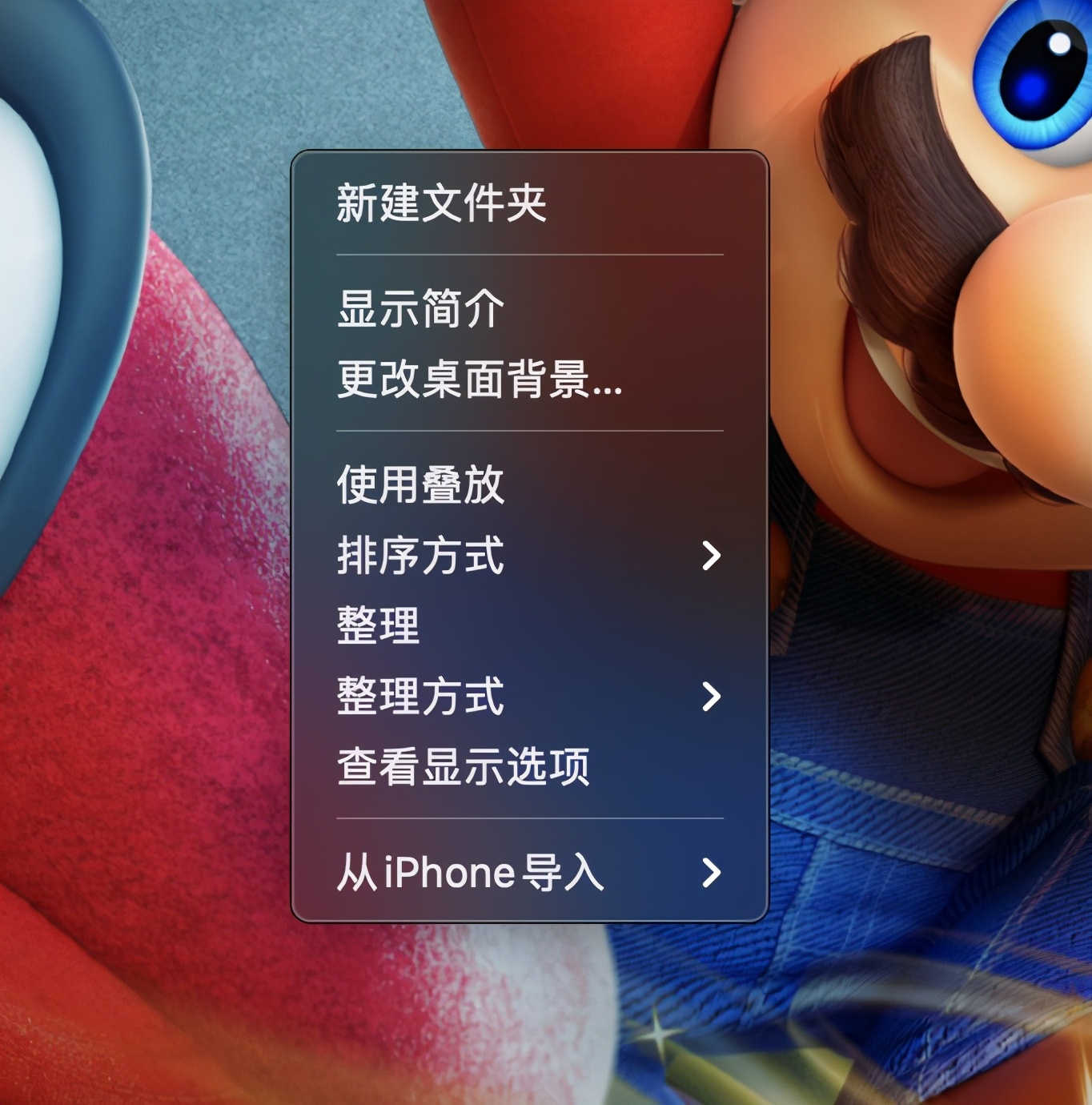
1.首先,进入到Mac系统,会发现这个系统并没有右键,这时候不要着急,Mac默认是不开启右键的,这时候要去系统偏好设置,点击触控板选项,里面有一个辅助点按选项,打开,就可以开启右键了。

2.1.Mac上的复制和win上面是不一样的,在Mac上面,点击复制相当于同时复制加粘贴,会在当前文件夹中复制一个相同的文件;如果想实现win上面复制的功能,需要点击拷贝;
2.2.Mac上面没有剪切这个选项,这个时候可以点击拷贝,然后找到想要移动到的文件夹,右键,会显示粘贴项目,这个时候按住键盘上的option,就变成“将项目移到这里”,点击就可以了
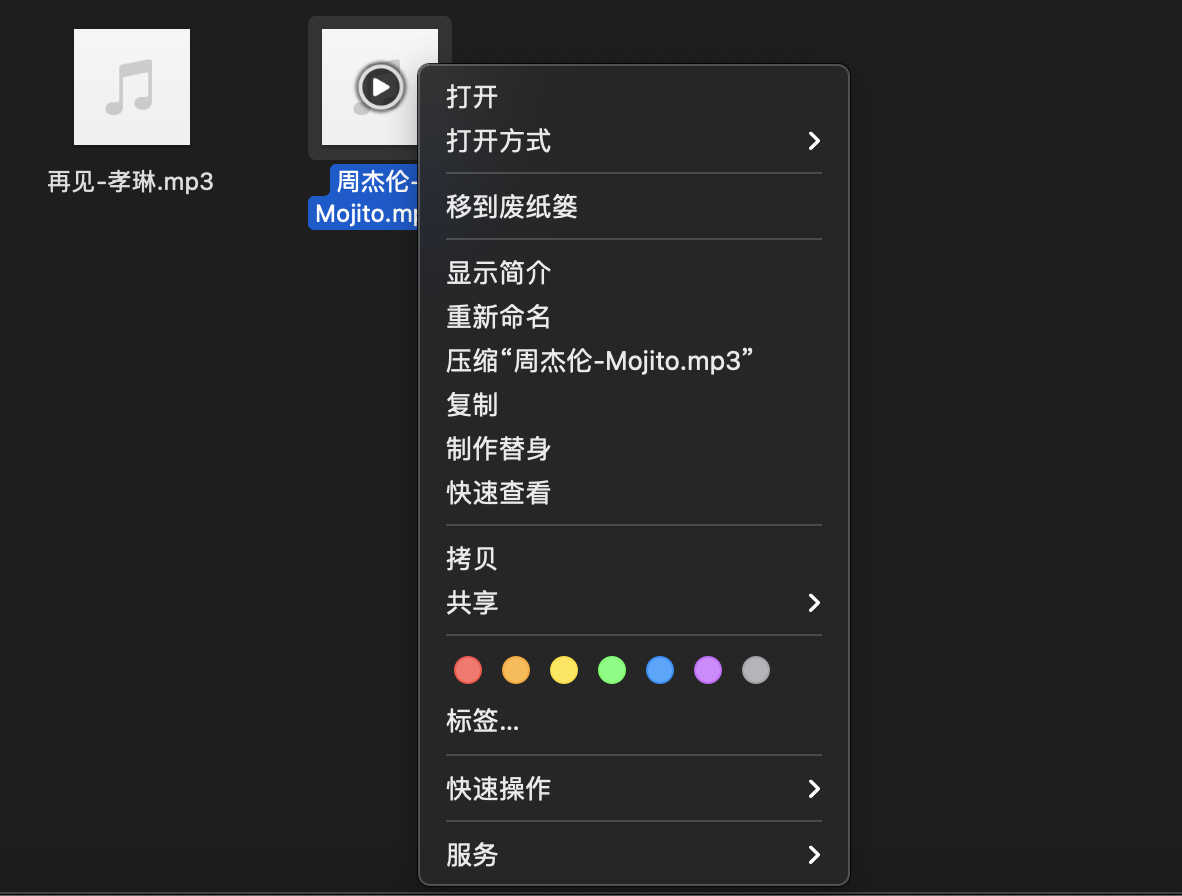
3.鼠标放到程序坞,App变大的效果;点击系统偏好设置,在程序坞与菜单栏中,点选“放大”就可以了;还可以选择放大的倍数,以及程序坞App的大小
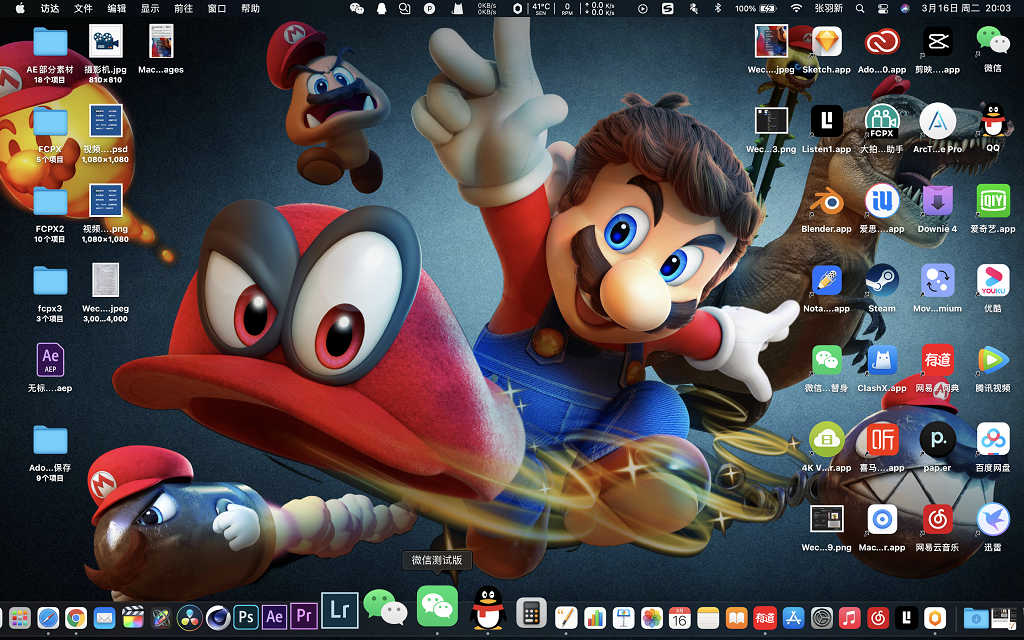
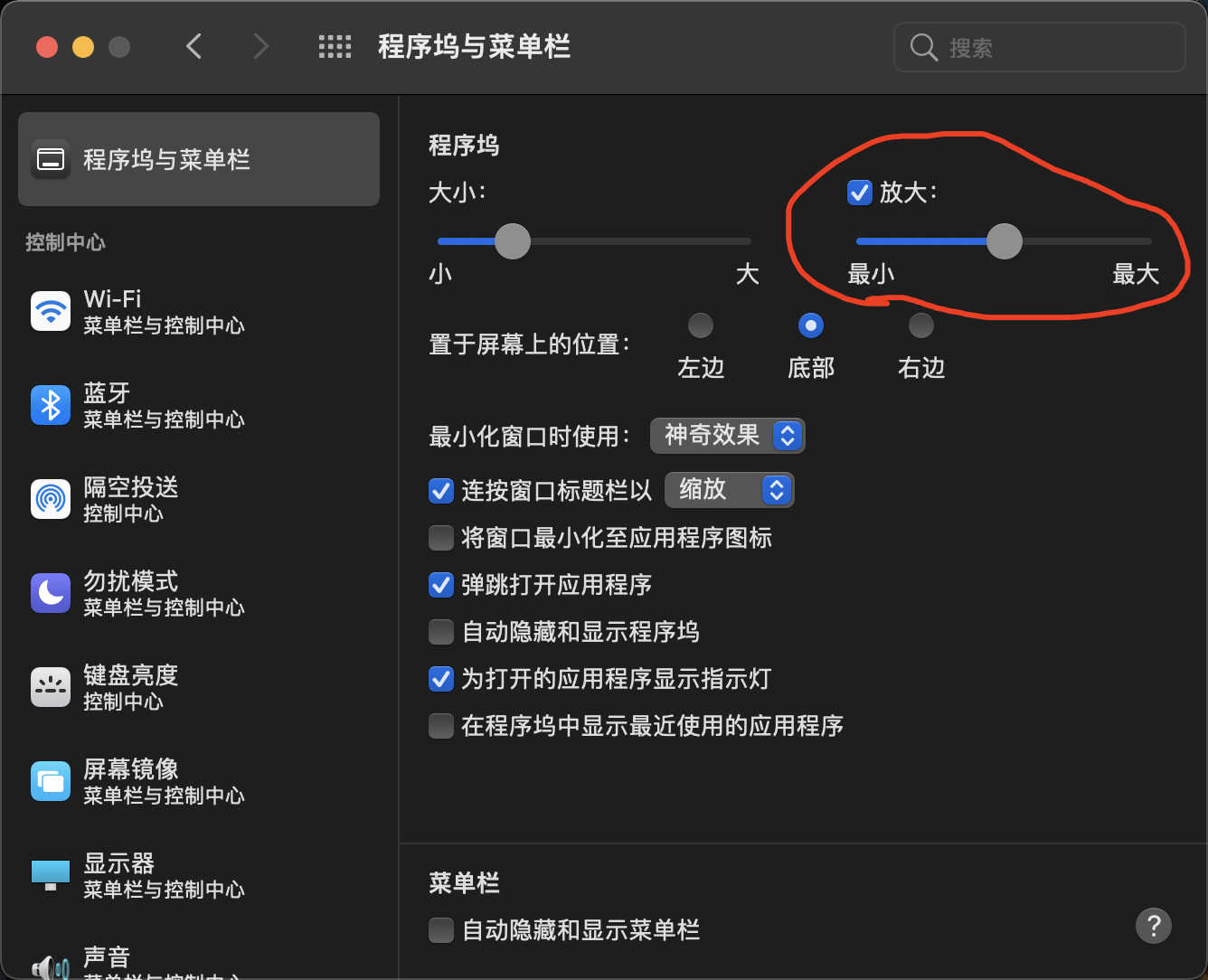
4.在安装第三方下载的应用,有时候会遇到诸如打不开,或者应用已损坏的问题;这是因为Mac系统默认只允许App Store以及被认可的开发者发布的App。
不过不用怕,点击系统偏好设置,在安全性与隐私中,选择“任何来源”就可以了。
如果没有这个选项,就去打开终端这个软件,点击启动台,在首页“其他”这个文件夹中,找到“终端”,打开,输入以下命令——sudo spctl —master-disable;
然后点击回车,输入命令回车后会看见个 password 后面还有个钥匙图标,在钥匙图标后面输入你自己电脑解锁密码(输入的时候不显示你输入的密码,感觉就是输入不了东西一样,也不用管,凭感觉输入完正确解锁密码后按回车键),这个时候在偏好设置的安全性与隐私中,就有“任何来源”这个选项了。
点击左下角锁头的符号,解锁它,就可以选择了。
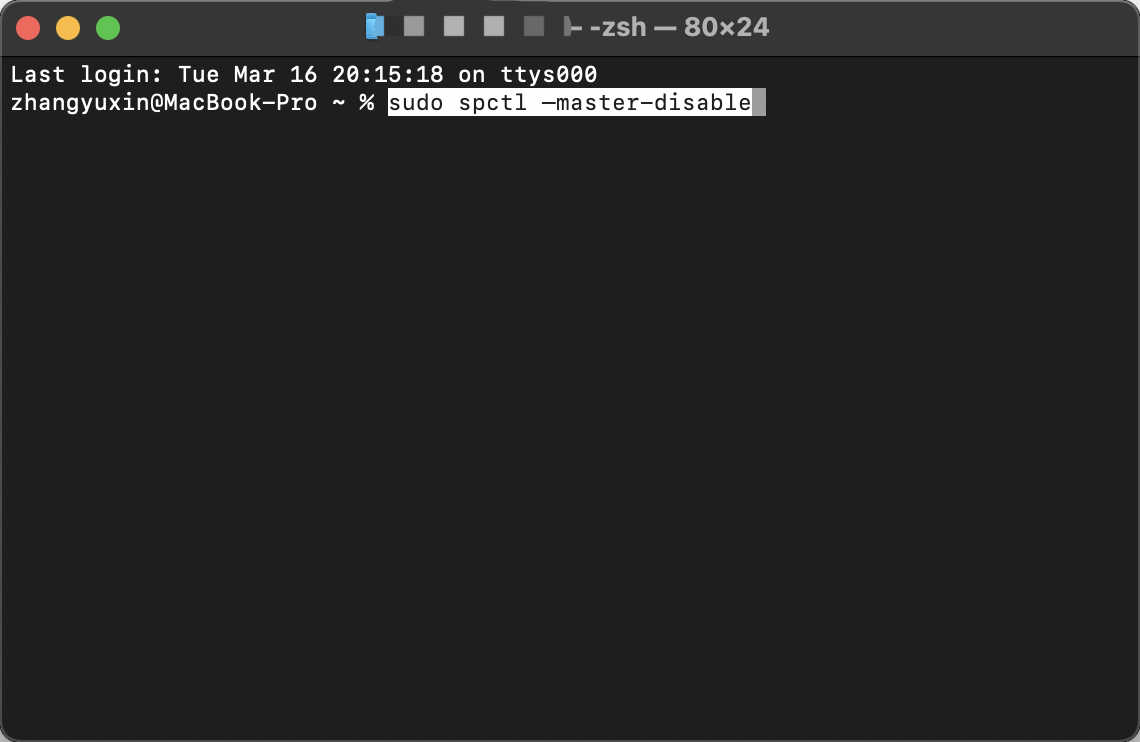
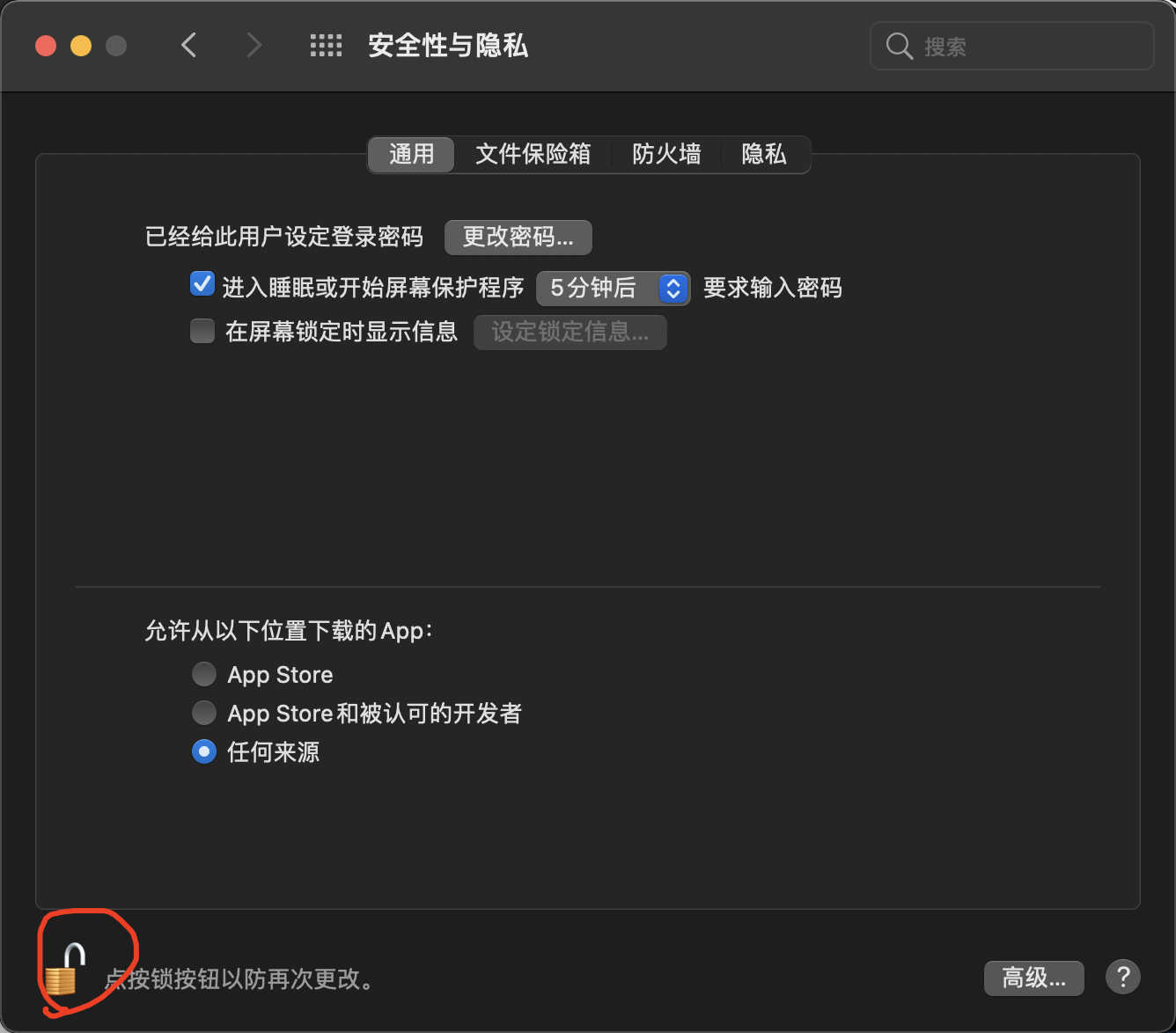
5.在偏好设置的通用中,最下面“允许在这台Mac和iCloud设备之间使用接力”的选项,打开,这样在电脑上复制的文件或者图片,就可以粘贴到同一个账户下的其他设备了
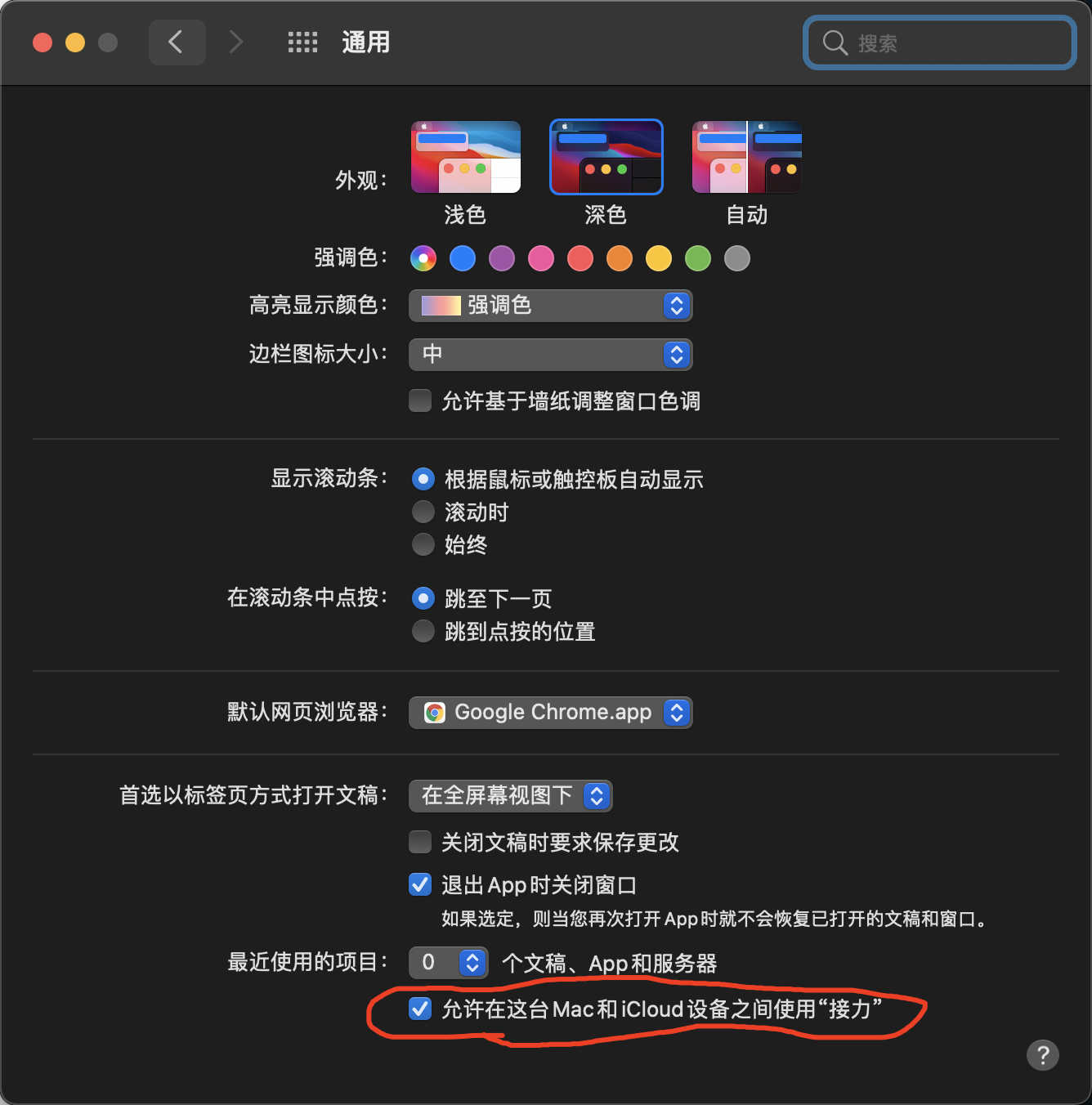
6.关于访达,Mac上的文件管理系统逻辑和win上面不太一样,Mac上盘符的逻辑是比较小的,主要是以文件类别为主,可以在访达上面点击左上角,偏好设置里面,把想要留在侧边栏位置的分类打开,就可以了
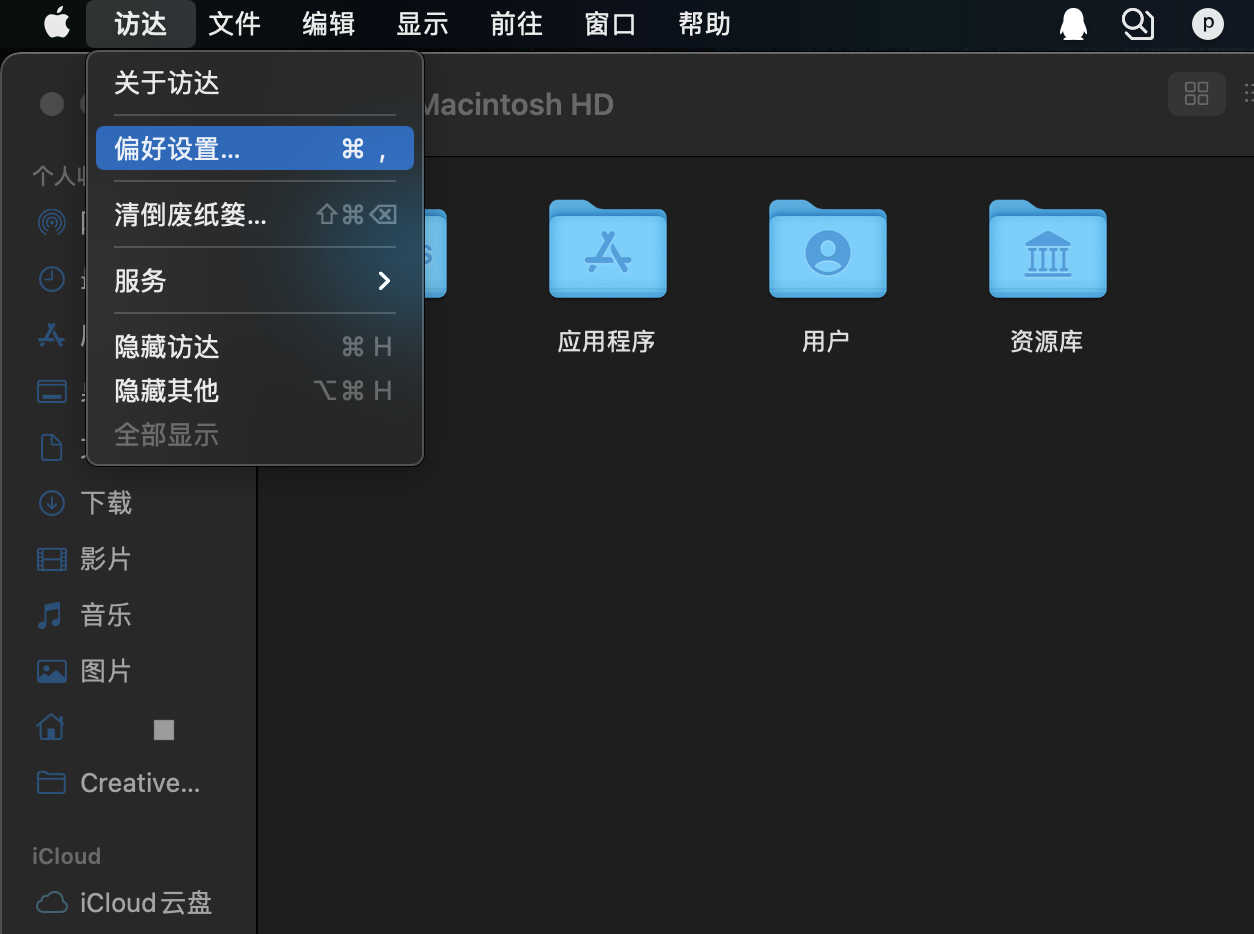
7.要善用空格键;Mac下的空格键是非常强大的,点击文件,按住空格键可以预览图片等等,快捷、迅速,不用打开就可以看到文件的全貌,而且PSD以及PDF文件一样可以预览,十分的方便
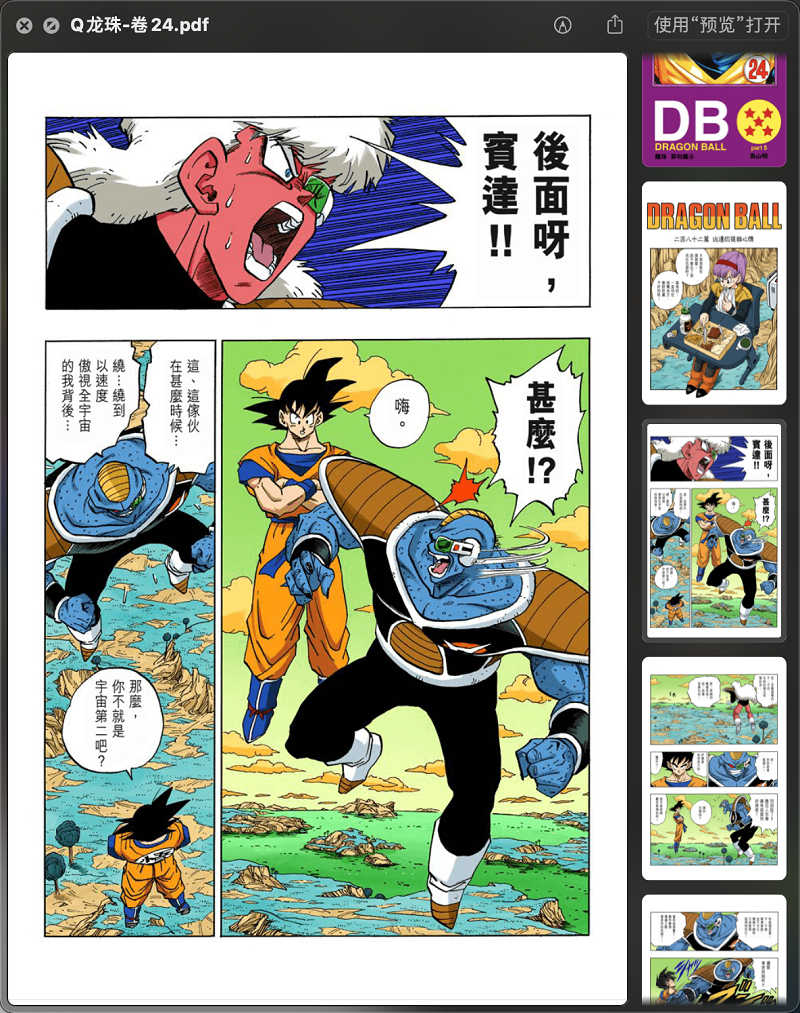
8.安装软件,非常的简单,只需要打开下载好的安装包,将里面的文件拖拽到文件夹(应用程序)中就可以了(部分破解软件按照里面的提示进行安装);卸载也很简单,在应用程序中直接移到废纸篓就可以了(当然清倒废纸篓之后才是彻底删除)
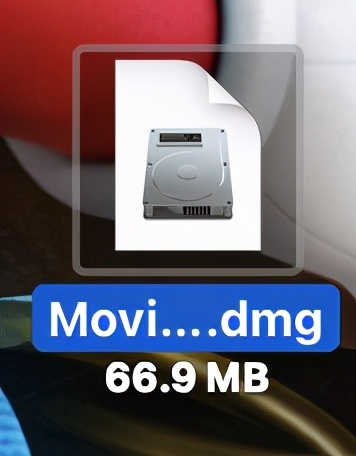
9.关于下载,在任何浏览器下载的文件,下载过程中都可以关闭相对应的浏览器,只要不是自己主动暂停下载,都不会被暂停或者终止,放心下载
10.下载软件不要在App Store中下载,因为App Store中的软件都是阉割版,完全版去官网或者第三方网站进行下载